1、在進行網頁設計時,大家都喜歡用Style調用的方式,因為它可以讓頁面更統一,也讓設計過程變得更簡便。調用Style的方法有很多,可以單擊鼠標右鍵選擇Custon Style來調用Style標准,也可以直接在Dreamweaver狀態欄中的元素列表上單擊鼠標右鍵調用Style。不同的操作方法最終實現的效果是一樣的,但其產生的HTML代碼卻會有所差異。比如用CUSTON STYLE來調用STYLE標准,在網頁代碼中就生成一個〈SPAN〉標簽,這樣的標簽一多就會使文件十分臃腫而且影響浏覽器的解析速度,所以我們應盡量使用狀態欄中的元素列表來調用STYLE。
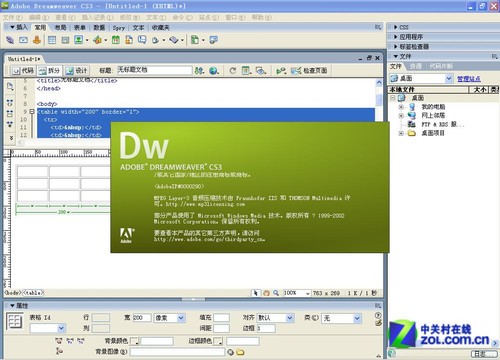
18條Dreamweaver的操作訣竅
2、使字體適應不同的分辨率我們在制作網頁的時候,經常有這種體會,那就是制作好的網頁在本地計算機上浏覽時很正常,但在另外一台計算機 上浏覽時發現原本漂亮的網頁變得歪歪扭扭了,這是為什麼呢?原來各個計算機的分辨率要使你的主頁在不同的分辨率下都能正常顯示,在DREAMWEAVER中得到了較好的解決。在文檔窗口的右下角,DREAMWEAVER 顯示當前文檔被設計成的分辨率大小。單擊哪個數字,在彈出式菜單中可 以為當前的頁面指定顯示分辨率,通過修改可以使你的主頁更具靈活性。 使不同分辨率的顯示器都能較好地顯示。
3、善用拖放技術我們在使用DREAMWEAVER編輯網頁的時候,經常需要 插入一些圖象什麼的,假設要插入的圖象很多,按照常規方法來操作就顯 得非常麻煩。我們可以利用拖放技巧來很好地解決這個問題。首先我們把 DREAMWEAVER的操作窗口變成活動窗口,以騰出空間來顯示EXPLORER窗口, 找到要插入的圖象文件後,把它們一一用鼠標拖動到網頁的適當部位, DREAMWEAVER將自動把這些圖象的URL添加到文件的HTML代碼中,當然這裡 要求被拖動的圖象文件必須是GIF、JPG等WEB圖象格式的文件。對於已經在 網頁中的圖象也是一樣,直接拖過來就可以了。但如果被拖動的圖象上有 超級鏈接,就不可以再使用拖動技術了,因為那時拖過來的僅僅是超級鏈 接地址。
4、善於為對象取名我們在用DREAMWEAVER來制作非常復雜的效果時, 有可能需要經常重復地使用某一個或者多個對象,例如我們經常需要定位 某個特定的表格、圖象等,如果我們沒有給某一個網頁中的多個對象取名 的話,那麼在重復應用這些對象的時候,可能很麻煩或者容易出錯。為了 能夠方便調用這些對象,我們應該在每創建一個新的對象時,都記得給它 取一個有代表性而且比較容易記憶的名稱。在給這些對象命名時,我們可 以通過對象的“屬性”面板來操作就行了。
5、多用快捷鍵來提高效率為了提高操作的效率,我們可以在DREAMWEAVER 中使用快捷鍵,例如使用CTRL-B或CTRL-I來為文字應用黑體或斜體格式, 也可以使用以下一些鍵盤快捷鍵來為選中的文本應用HTML格式:CTRL-0:無 格式 CTRL-T:段落 CTRL-1:標題1 CTRL-2:標題2 CTRL-3:標題3 CTRL-4:標題4 CTRL-5:標題5 CTRL-6:標題6
6、一次鏈接到兩個網頁我們都知道超級鏈接一次只能連到一個頁面。 如果我們要想一次在不同的框架頁中打開文檔,可以使用“GO TO URL” JAVASCRIPT行為。打開一個有框架的網頁,選擇文字或圖象,然後從行為 面板中選擇“GO TO URL”。我們會注意到DREAMWEAVER會在 “GO TO URL”對話框中顯示所有可用的框架。選擇其中一個我們想鏈接 的框架並輸入相應的URL後再選擇另一個框架並輸入另一個URL。
7、利用“FORMAT TABLE”命令來修飾網頁在復雜的網頁設計中,表格 的應用是最多的,因為利用表格可以自由地控制文本和圖象在網頁上出現 的具體位置,從而使整個網頁看上去緊湊統一。DREAMWEAVER在這方面也不 甘落後,我們可以使用其中的“FORMAT TABLE”(格式化表格)命令來快 速地對表格應用預先設計好的樣式。要使用預先設計好的樣式,先將光標 置於表格的任意一個單元格內,再選擇“COMMAND”→“FORMAT TABLE”命 令,在隨後出現的對話框中,從左邊的列表中選擇一個設計方案。按 “APPLY”鍵來查看效果,如果不滿意的話,還可以重新設置或者修改部分 參數的值,如邊界粗細,背景顏色等等。
8、盡量不要給文件起中文名稱大家在制作好了網頁後,通常會給網頁 起一個具有代表性的中文名稱,一來能使人一看文件名就能大概了解文件 所包含的內容,二來能夠方便各個超級鏈接之間的相互調用。但如果你在 DREAMWEAVER中這樣做,就會發現DREAMWEAVER對中文文件名支持得不是 太好,經常會有頁面調用不正確的現象發生,所以我們以後在DREAMWEAVER 中保存網頁的時候,盡量用英文或者數字作為文件名稱,這樣就可以避免上 面的出錯現象。
9、經常保存當前被編輯的文件有網友說經常保存文件是不是怕突然死 機呀?這話當然沒錯,但我們在DREAMWEAVER中要經常保存文件還有它特別 的意義。因為我們在設計主頁的時候,DREAMWEAVER會跟蹤我們對文件作出 的任何改動,也就是說即使我們在主頁中簡單地移動了一下某個對象, DREAMWEAVER也能生成大量的臨時源代碼,想象一下,如果在主頁中作了 很多改變,那麼生成的這些大量代碼就變得很難管理,從而會影響系統的 性能。因此我們發現如果DREAMWEAVER的性能開始降低,這可能是由於駐 留在內存中的大量代碼變得太龐大的緣故,只要保存一下文件,就會使這 些臨時代碼消失,從而提高性能,所以以後我們在使用DREAMWEAVER時, 要有經常保存文件的習慣。
10、自動在網頁中加入更新時間我們知道一個網頁要想獲得更多的回 頭率,一個很重要的一條就是要不斷更新。但對於我們這些個人網頁來說, 要天天及時更新恐怕不是很容易的事情。因此,我們希望網頁能自動更新, 下面筆者就提供一個能自動更新修改時間的源代碼,我們只要把這段源代 碼添加到<BODY>…</BODY>之間就能實現更新時間的目的了:
<SCRIPT LANGUAGE="JAVASCRIPT"> <!-- DOCUMENT.WRITE("LAST UPDATED:"+DOCUMENT.LASTMODIFIED); --></SCRIPT>
11、讓鼠標移到圖象鏈接上有動態變化有時我們為了要達到一種逼真 的效果,希望鼠標移動到某個鏈接上時能有動感產生。使用DREAMWEAVER可 以很容易實現這種效果。設計時,我們首先需要准備兩幅圖象,第一幅是 原始圖象,第二幅是鼠標移動上去後的圖象。接著用鼠標單擊第一幅圖, 在屬性面板中的鏈接欄中填上要鏈接的文件,然後單擊鍵盤上的F8鍵,在 彈出的BEHAVIORS窗口中單擊“+”號,隨後選擇“SWAP IMAGE”,在接著 出現的窗口中選擇第二幅圖象,最後單擊確定就可以了。
12、讓網頁自動關閉如果我們希望自己的網頁在指定的時間內能自動 關閉,不妨在網頁源代碼中的<BODY>標簽後面加入如下代碼:<SCRIPT LANGUAGE="JAVASCRIPT"><!-- SETTIMEOUT('WINDOW.CLOSE();', 3000);--></SCRIPT> 其中代碼中的3000表示3秒鐘,它是以毫秒為單 位的。
13、在網頁中加入單個或幾個空格輸入空格你會嗎?有人說單擊一下 空格鍵不就成啦!然而我們在DREAMWEAVER中單擊空格鍵時,好象就不行。 那該怎麼辦呢?不急,下面有兩種方法輸入空格:其一、在源代碼中輸入, 每個之間請用空格分開;其二、單擊鍵盤上的復合鍵CTRL+SHIFT+SPACE。
14、隱藏不必要的標簽
如果在網頁中插入了不可見的元素時,DREAMWEAVER會自動在頁面上添 加一個與之相應的元素標簽,以便於我們選擇不可見元素。但這並不全是 件好事,比如我們在一個有很多層的頁面中的第一行便插入一個表格,就 會發現由於首行排列了太多的層元素標簽而使得表格自動退到了頁面的第 二行,雖然在浏覽時並不影響效果,但這確確實實會阻礙我們的工作。所 以當我們覺得某個元素標簽礙手礙腳時,就索性將之屏蔽掉。方法是按CTRL+U 打開PREFERENCES面板,在CATEGORY中選中INVISIBEL ELEMENTS,在面板的 右邊將會出現所有的元素標簽。只要將不需要的元素標簽前的勾去掉,以 後它就保證不會再出現了。
15、使用定制窗口功能測試網頁
前面,筆者曾說過,在不同分辨率下網頁的顯示效果會大不一樣,誰 都不希望自己辛辛苦苦設計出來的網頁在不同的分辨率下會面目全非,所 以測試網頁在不同分辨率下的浏覽效果是網頁制作中很重要的一步。而 DREAMWEAVER讓用戶十分輕松地實現測試,我們可以在DREAMWEAVER的操 作界面中的狀態欄中間,選擇需要的分辨率來調節窗口大小,從而實現在 不同分辨率下測試網頁了。
16、只復制編輯區中的文字在幾個不同的應用程序中間相互復制文字, 是我們在實際工作中可能要常做的事情。但是,如果我們從DREAMWEAVER中 復制編輯區中的文字到另外一個應用程序的時候,HTML代碼和文字將一起 被復制過去了,那麼我們該如何才能只把編輯區中的文字復制下來呢?我 們知道,通常復制時都用快捷鍵CTRL - C來操作,如果我們在復制的時候 多按一個C鍵,那麼DREAMWEAVER將只會復制選中的文字了。
17、去掉鏈接的下劃線有時為了達到某個外觀上的特殊效果,我們希 望把超級鏈接下面的下劃線屏蔽掉。同樣我們也用兩種方法來實現:
一是 在源代碼中的<HEAD>…</HEAD>之間輸入如下代碼:
<STYLE TYPE="TEXT/CSS"><!-- A { TEXT-DECORATION: NONE}--> </STYLE>;
二是用鼠標依次單擊DREAMWEAVER中的TEXT/CUSTOM STYLE/EDIT/STYLE SHEET/NEW/REDEFINEHTML TAG,並從中選擇A,然 後在DECORATION中選中NONE,最後單擊確定就成功了。
18、定義網頁的關鍵字為了使自己的網頁在搜索引擎中能很容易地被 檢索到,准確定義網頁中的關鍵字是一項很重要的工作。在DREAMWEAVER中, 我們可以用兩種方法來定義網頁中的關鍵字:一是在源代碼中的<HEAD>與 </HEAD>標簽中,添加如下代碼:
<META NAME="KEYWORDS" CONTENT="YANCHENG,YANCHENG,YANCHENG">
其中CONTENT中的內容即為 關鍵字,為了提高檢索的命中率,我們可以重復多次使用同一個關鍵字, 中間用逗號隔開;另外一種方法是在DREAMWEAVER中用鼠標依次單擊 INSERT/HEAD/KEYWORDS命令,在隨後彈出的對話框中重復輸入希望被檢索 的關鍵字就可以了。
原文地址:ttp://soft.zol.com.cn/361/3619572.html